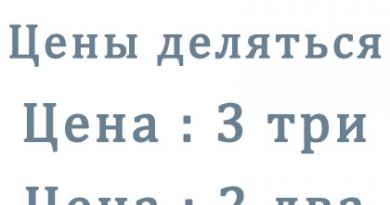Ինչպես միացնել Adobe Flash-ը Yandex-ում: Ինչպես միացնել Flash Player-ը Yandex Browser-ում. խորհուրդներ, առաջարկություններ, հրահանգներ: Ինչպես ներբեռնել և տեղադրել նոր տարբերակը
Ֆիլմերի, երաժշտության և խաղերի սիրահարները չեն կարող Yandex-ում առանց Flash Player-ի: Մեդիա բովանդակություն և գրաֆիկա նվագարկելու շատ ռեսուրսներ օգտագործում են այս տեխնոլոգիան: Ամոթ է, եթե Adobe Flash-ը չաշխատի: Այս խնդիրը պետք է շտկվի որքան հնարավոր է շուտ: Հակառակ դեպքում առցանց ժամանցի աշխարհը նկատելիորեն «մթնեցնի»՝ կայքերի բոլոր ռեսուրսները չեն կարող ամբողջությամբ օգտագործվել:
Եթե նման միջադեպ տեղի ունենա ձեր համակարգչի Yandex բրաուզերում, ապա plugin-ը չի գործում, կարդացեք այս հոդվածը: Այն մանրամասն նկարագրում է, թե ինչպես միացնել Flash player-ը Yandex բրաուզերում:
Ստանդարտ դիտարկիչի կարգավորումներ
Միացնելով հավելվածը
Եթե կայքերում հաղորդագրություն եք տեսնում, որ Adobe Flash-ն անջատված է կամ չի աշխատում (օրինակ՝ տեսանյութերի կադրերում), նախ ստուգեք դրա կապը ձեր վեբ բրաուզերում.
1. Գործարկել Yandex-ը: Բացեք նոր ներդիր. սեղմեք «գումարած» վերևի տողում:
2. Հասցեների տողում մուտքագրեք - browser://plugins: Սեղմեք «Enter»:

Նշում. Ներդիրին արագ անցնելու համար կարող եք օգտագործել բացվող ցանկի հուշումը:
3. Adobe Flash Player-ի բլոկում սեղմեք «Միացնել», եթե հավելումն անջատված է:

Նշում. Բացի այդ, դուք կարող եք միացնել «Միշտ գործարկել» հավելումը (ստուգեք այս հրամանի կողքին գտնվող վանդակը):

Flash-ի միացման կառավարում
Անհրաժեշտության դեպքում կարող եք լրացուցիչ կարգավորել Flash-ը.
1. Սեղմեք «երեք գծեր» («մենյու» կոճակը):

2. Ցանկի ներքևում սեղմեք Ցուցադրել առաջադեմ կարգավորումները:

3. Անձնական տեղեկություններ բաժնում սեղմեք Բովանդակության կարգավորումներ:

4. «Ֆլեշ» բլոկում ընտրեք պլագինի գործառնական ռեժիմը (միացնել բոլոր կայքերի համար, գործարկել կարևոր բովանդակություն, գլոբալ անջատում):

5. Առանձին տիրույթների համար ընտրովի ակտիվացնելու/անջատելու համար օգտագործեք «Կառավարել բացառությունները» կոճակը:

Ցանկի տակ գտնվող դաշտում մուտքագրեք կայքի հասցեն և նշանակեք գործողություն («Թույլատրել», «Արգելափակել»):
Խորհուրդ. Դուք կարող եք խմբագրել կանխորոշված կանոնները վստահելի վեբ ռեսուրսների բացառություններում. փոխել գործողությունը, ջնջել:
Ֆլեշ ֆիլտրի անջատում
Երբեմն Flash Player-ը չի աշխատում կայքերում, քանի որ զննարկիչն ունի ներկառուցված հավելում, որն արգելափակում է դրա աշխատանքը: Դուք կարող եք ստուգել ֆիլտրի ակտիվացման կարգավիճակը հետևյալ կերպ.
1. «Կարգավորումներ» ներդիրում սեղմեք «Հավելումներ» վերևի ընտրացանկում:
Կամ կտտացրեք ձեր վեբ բրաուզերի հիմնական ցանկի նույն անունով տողի վրա:
2. «Անվտանգություն» բաժնում «Ֆլեշ տվյալների արգելափակում» սյունակում անջատիչը պետք է լինի «Անջատված» դիրքում:

Եթե դրա արժեքը «Միացված է», սեղմեք դրա վրա մկնիկի օգնությամբ՝ այն փոխարկելու համար:
Եթե Flash-ը դեռ չի միանում...
Փորձեք հետևյալը.
Թարմացրեք ձեր բրաուզերը.
1. Yandex-ի ընտրացանկում կուրսորը տեղափոխեք վերջին կետը՝ «Ընդլայնված»:

2. Բացվող ենթամենյուում սեղմեք «Բրաուզերի մասին»:

3. Բացվող ներդիրում ավտոմատ կերպով կգործարկվի թարմացման մոդուլը. զննարկիչը կստուգի «հայրենի» սերվերի թարմացումները և անհրաժեշտության դեպքում ներբեռնի դրանք:
4. Վեբ զննարկիչը վերագործարկելուց հետո փորձեք ֆլեշ բովանդակություն նվագարկել: Եթե նվագարկիչը դեռ չի աշխատում, հետևեք այս հրահանգներին:
Տեղադրեք կամ նորից տեղադրեք Flash հավելվածը Windows-ի համար.
1. Գնացեք էջ՝ https://get.adobe.com/ru/flashplayer/:
2. «Քայլ 1» տողում ընտրեք Windows-ի տարբերակը, որը տեղադրված է ձեր համակարգչում:
3. «Քայլ 2»-ում ընտրեք բաշխումը` «...Opera and Chromium...»:

4. Անջատեք «Լրացուցիչ առաջարկներ» բլոկը՝ սեղմելով մկնիկի վրա՝ երրորդ կողմի ծրագրերի տեղադրումն անջատելու համար:
5. Սեղմեք «Ներբեռնել»:
6. Գործարկեք ներբեռնված տեղադրիչը:

7. Ընտրեք հավելվածի թարմացման ռեժիմը:
9. Հետևեք տեղադրողի հրահանգներին: Սպասեք տեղադրման ավարտին:
Հետևողականորեն ախտորոշեք զննարկիչը, եթե Flash-ն անջատված է: Սկսեք ստուգելով դրա լռելյայն կարգավորումները: Եթե ակտիվացումը չի բերում ցանկալի արդյունքը, թարմացրեք Yandex-ը և տեղադրեք Flash-ի վերջին տարբերակը: Բացի այդ, կանխարգելիչ նպատակներով խորհուրդ է տրվում ստուգել ձեր համակարգիչը վիրուսների համար:
Flash Player հավելվածն արդեն ներկառուցված է Yandex վեբ բրաուզերի մեջ, ինչը նշանակում է, որ ձեզ հարկավոր չէ այն առանձին ներբեռնել. կարող եք անմիջապես անցնել այն կարգավորելուն:

- Թույլ տվեք Flash-ին գործարկել բոլոր կայքերում:Այս տարրը նշանակում է, որ բոլոր կայքերը, որոնք ունեն Flash բովանդակություն, ավտոմատ կերպով կգործարկեն այս բովանդակությունը: Այսօր վեբ բրաուզերի մշակողները խորհուրդ չեն տալիս նշել այս վանդակը, քանի որ դա դարձնում է ծրագիրը խոցելի:
- Գտեք և գործարկեք միայն կարևոր Flash բովանդակությունը:Այս տարրը լռելյայն տեղադրված է Yandex Browser-ում: Սա նշանակում է, որ վեբ զննարկիչն ինքն է որոշում կայացնում նվագարկիչը գործարկելու և կայքում բովանդակություն ցուցադրելու մասին: Ռիսկն այն է, որ զննարկիչը կարող է չցուցադրել այն բովանդակությունը, որը ցանկանում եք տեսնել:
- Արգելափակել Flash-ը բոլոր կայքերում: Flash Player հավելվածի աշխատանքի ամբողջական արգելք: Այս քայլը զգալիորեն կապահովի ձեր բրաուզերը, բայց դուք նույնպես ստիպված կլինեք զոհաբերել այն փաստը, որ որոշ աուդիո կամ վիդեո բովանդակություն ինտերնետում չի ցուցադրվի:

Օրինակ, անվտանգության նկատառումներից ելնելով, ցանկանում եք անջատել Flash Player-ը, բայց, օրինակ, նախընտրում եք երաժշտություն լսել VKontakte սոցիալական ցանցում, որը նվագելու համար պահանջում է հայտնի նվագարկիչ: Այս դեպքում անհրաժեշտ կլինի սեղմել կոճակը «Բացառությունների կառավարում».



Այսօր սրանք բոլոր տարբերակներն են Yandex բրաուզերում Flash Player հավելվածը կարգավորելու համար: Հնարավոր է, որ այս հնարավորությունը շուտով կվերանա, քանի որ հանրաճանաչ վեբ բրաուզերների բոլոր մշակողները վաղուց պլանավորում են հրաժարվել այս տեխնոլոգիայի աջակցությունից՝ հօգուտ բրաուզերի անվտանգության ամրապնդման:
Flash Player-ը նախատեսված է տեսանյութեր, ֆայլեր և այլ մուլտիմեդիա բովանդակություն գործարկելու համար: Հավելվածի անսարքությունը կարող է հանգեցնել Yandex բրաուզերի ֆունկցիոնալության նվազմանը։ Խնդիրը լուծվում է՝ տեղադրելով կամ միացնելով այս փլագինը։ Yandex բրաուզերում Adobe Flash Player-ը միացնելու մի քանի եղանակ կա: Դա անելու համար նրանք սովորաբար վերատեղադրում են ընդլայնումներ կամ պարզապես փոխում կարգավորումները:
Ներառումը կայքում
Yandex բրաուզերում Flash Player-ի տեղադրման ամենահեշտ ձևը հասանելի է միայն այն դեպքում, եթե ընդլայնումը ժամանակավորապես դադարել է աշխատել: Այս մասին կարող եք իմանալ թաքնված տեսանյութի կամ խաղի մասին գրության առկայությամբ։
«Ցույց տալ բովանդակությունը» կոճակը կօգնի ձեզ վերսկսել աշխատանքը:
Փլագինը գործարկվում է մեկ սեղմումով:
Տեսանյութի կամ ֆլեշ խաղի փոխարեն սպիտակ պատուհանը ցույց է տալիս, որ ընդլայնման հետ կապված խնդիրն ավելի լուրջ է: Այն լուծելու համար դուք ստիպված կլինեք օգտագործել այլ մեթոդներ.

Ստանդարտ կարգավորումներ
Ընդլայնումը, որը թույլ է տալիս դիտել տեսանյութեր և խաղեր վարել, լռելյայն ներկառուցված է Chromium-ի վրա հիմնված դիտարկիչում: Դուք կարող եք դա հաստատել՝ այցելելով բրաուզեր:://plugins՝ մուտքագրված հասցեագոտում: Տեղեկություններ կան նաև ընդլայնման տարբերակի մասին։
Էջում կարող եք ընտրել «Միշտ գործարկել» տարբերակը՝ նշելով վանդակը: Այժմ plugin-ը կսկսվի ավտոմատ կերպով, բայց դա անելու համար նախ պետք է միացնել այն:

Միացնելով հավելվածն առանց տեղադրման
Հնարավոր չէ ամբողջությամբ հեռացնել ընդլայնումը: Հետևաբար, շատ դեպքերում, դրա ֆունկցիոնալությունը վերականգնելու համար բավական է իմանալ, թե ինչպես միացնել Adobe Flash Player-ը Yandex բրաուզերում: Դա անելու համար ԱՀ օգտագործողը պետք է կատարի հետևյալ քայլերը.
- անցեք «Բրաուզերի կարգավորումներ» բաժին;
- գտնել և ընտրել «Կայքի առաջադեմ կարգավորումներ»;
- «Ֆլեշ» բաժնում միացրեք ընդլայնումը` ընտրելով այն տարբերակը, որը թույլ է տալիս օգտագործել այն:

Կարգավորում առանձին կայքերի համար
Yandex բրաուզերում կա նաև Flash Player-ը կարգավորելու միջոց:
- Դա անելու համար կատարեք նույն քայլերը, ինչ այն միացնելիս, բայց ընտրեք «Կայքի կարգավորումներ»:
- Էկրանի վրա բացվող ձևով կարող եք կարգավորել անհատական վեբ էջերի համար ընդլայնումը գործարկելու հնարավորությունը: Ցանկում դուք կարող եք տեսնել այն ռեսուրսները, որոնց վրա աշխատում է plugin-ը:

Պլագինի տեղադրում
Պլագինի վերջին տարբերակը տեղադրելու համար այցելեք Flash Player-ի կայք և ներբեռնեք վերջին թարմացումը:
Ընտրելիս պետք է նշեք օպերացիոն համակարգը և բրաուզերի տեսակը (Chromium)՝ հրաժարվելով անվճար հակավիրուսային ծրագիր տեղադրելուց։
Տեղադրումը սկսելու համար գործարկվում է համակարգչի սկավառակի վրա ներբեռնված տեղադրման ֆայլը: Գործընթացի ավարտից հետո դուք պետք է վերագործարկեք զննարկիչը:

Ծրագրային ապահովման մշակողները ծրագրեր են տրամադրում նախադրված պարամետրերի հիմնական հավաքածուով, որոնք միշտ չէ, որ ձեռնտու են օգտագործողին: Նույնը վերաբերում է Yandex բրաուզերում Adobe Flash Player-ին, հավելվածի հիմնական կարգավորումները հարմար չեն բոլորի համար, ուստի հաճախ ստիպված եք լինում ինքնուրույն փոխել կարգավորումները: Կան բազմաթիվ պարամետրեր, որոնք թույլ են տալիս փոխել Flash Player-ի վարքագիծը՝ միացնել/անջատել այն, կազմել բացառությունների ցանկ, սահմանել թույլտվություններ և այլն:
Ինչպես փոխել Flash Player-ի գործարկման կարգավորումները Yandex բրաուզերում
Ամենակարևոր և պահանջված կարգավորումը վերաբերում է plugin-ի գործարկմանը: Yandex բրաուզերում Flash Player-ը գործարկելու 3 եղանակ կա.
- Աշխատում է բոլոր կայքերում;
- Աշխատում է «սպիտակ ցուցակում» ավելացված կայքերում, այլ ոչ թե «սև ցուցակում».
- Ոչ մի տեղ չի գործարկվում:
Yandex բրաուզերում հեշտ է կարգավորել Flash Player-ի միացումը և անջատումը.

Adobe Flash Player-ի ավելի պահանջկոտ օգտվողների համար Yandex զննարկիչը տրամադրում է բացառությունների գործառույթ: Այստեղ մենք կարող ենք կարգավորել, թե որ կայքերում չի աշխատի plugin-ը և որտեղ այն կաշխատի:
Կայքերի ավելացում և բացառում ցուցակներից.

Flash Player-ի տեղական կոնֆիգուրացիա Yandex բրաուզերում
Բացի մոդուլի գործարկման պարամետրերը փոխելուց, մենք կարող ենք փոփոխություններ կատարել հենց այն կերպ, թե ինչպես է աշխատում Flash Player-ը Yandex բրաուզերում: Բոլոր պարամետրերը բաժանված են 2 խմբի.
- Տեղական. Նրանք գործում են մեկ կայքում և կարող են վերակազմավորվել այստեղ;
- Համաշխարհային. Թույլ է տալիս փոխել վարքագիծը բոլոր ռեսուրսների վրա, որոնք օգտագործում են խաղացողը:
Տեղական կարգավորումները փոխարինելու ամենահեշտ ձևը կայքի ցանկացած ֆլեշ տարրի վրա աջ սեղմելն է և ընտրել «Ընտրանքներ»: Այս կերպ Դուք կարող եք կարգավորել.
- «Ցուցադրումը» ներդիր է, որը թույլ է տալիս միացնել ապարատային արագացումը: Այն օգնում է մշակել մեծ քանակությամբ տվյալներ՝ առանց սառեցման: Խորհուրդ ենք տալիս այն միացված պահել: Երբեմն դուք պետք է անջատեք արագացումը (եթե նվագարկիչը վատ է աշխատում և դանդաղեցնում է արագությունը);

- «Գաղտնիություն». Ներդիրը ապահովում է Flash Player-ի կարևոր կարգավորում Yandex բրաուզերի համար՝ մուտք դեպի արտաքին սարքեր ձայնի ընկալման և տեսագրման համար: Մենք կարող ենք արգելափակել կամ թույլատրել տեսախցիկի և խոսափողի մուտքն այս կայք;

- Տեղական պահեստավորում. Ֆլեշ տվյալների մեծ մասը պահանջում է տեղեկատվությունը համակարգչում պահել՝ աշխատելու համար: Մենք կարող ենք արգելափակել տեղեկատվության պահպանումը, բայց դա կհանգեցնի մի շարք կայքերի սխալ աշխատանքի։ Ինչպես են հավելվածներն օգտագործում տեղական պահեստը.

- Ֆիլմի քեշը պահելու համար: Բրաուզերը ներբեռնում է տեսանյութը մի քանի րոպե առաջ՝ պահելով այն համակարգչում։ Հիմնականում տվյալները պահվում են քեշում, բայց որոշ պարամետրեր ավելացվում են նաև նվագարկիչին.
- Ֆլեշ խաղերում օգտագործողի տվյալները հաշվարկելու և պահպանելու համար: Պահեստը պարունակում է որոշակի ձեռքբերումներ, մշտական արժեքներ, որոնք անիմաստ են պարբերաբար բեռնել, դիրքերի հաշվարկման համարներ, վնասներ և այլն;
- Օգտագործողի նույնականացման համար: Աշխատաշրջանի նույնացուցիչը գրանցվում է տեղական պահեստում, որը թույլ է տալիս մեզ նույնականացնել նույնիսկ կայքի մեկ այլ էջ տեղափոխվելուց կամ ռեսուրսից կարճատև բացակայությունից հետո:
- Միկրոֆոն. Ներդիրում մենք կարող ենք ընտրել, թե որ խոսափողն է օգտագործվում որպես ձայնի հիմնական աղբյուր, ինչպես նաև կարգավորել էխոյի ճնշումը և ձայնի ծավալը անմիջապես Yandex բրաուզերում Adobe Flash Player-ի միջոցով: Լռելյայնորեն, ձայնը սահմանվում է 50%;

- Տեսախցիկ. Այստեղ մենք կարող ենք սահմանել, թե որ տեսախցիկը կօգտագործի մոդուլը:

Adobe Flash Player-ի գլոբալ կարգավորումները Yandex բրաուզերում
Պաշտոնական Macromedia-ի կայքում կա ընդհանուր կարգավորումներ սահմանելու էջ: Եթե այստեղ փոփոխություն ավելացնեք, այն կկիրառվի բոլոր կայքերի վրա: Էջը կօգնի մեզ ճիշտ կարգավորել իրերը: Մենք կարող ենք նաև գնալ ցանկալի վայր՝ աջ սեղմելով ֆլեշ դրոշակի վրա և ընտրելով «Գլոբալ կարգավորումներ»:
Որոշ կարգավորումներ համընկնում են նախորդ պարբերության հետ, բայց կան նաև լրացուցիչ պարամետրեր:
Այն, ինչ մենք կարող ենք կարգավորել այստեղ.
- « Գաղտնիության գլոբալ կարգավորումներ« Նշանակում է օգտատիրոջ տեսախցիկ և խոսափող մուտք գործելու թույլտվություն: Կա 2 տարբերակ՝ «Միշտ հարցրու...» և «Միշտ արգելիր»;

- « Համաշխարհային պահպանման ընտրանքներ« Այստեղ մենք կարող ենք սահմանել հավելվածների կողմից տեղեկատվության պահպանման համար հատկացված հիշողության ծավալը: Սահիկը տեղափոխելով՝ մենք հեշտությամբ կարող ենք և՛ անջատել ֆունկցիան, և՛ պահեստավորման ծավալը դարձնել անսահմանափակ: Բացի այդ, կա կարգավորում՝ թույլատրելու կամ արգելափակելու Flash բովանդակության ավելացումը համակարգչին: «Պահպանել ընդհանուր Flash բաղադրիչները...» սյունակում ավելի լավ է նշել վանդակը, դա կօգնի նվազեցնել տվյալների բեռնման ժամանակը.

- « Համաշխարհային անվտանգության կարգավորումներ« Երբեմն, որպեսզի խաղացողը աշխատի կայքում, անհրաժեշտ է տվյալներ ներբեռնել այլ ռեսուրսից: Հիմնականում գործողությունը չի հանգեցնում անվտանգության խախտման, սակայն առկա են որոշակի խոցելիություններ: Առավելագույն անվտանգությունն ապահովելու համար ավելի լավ է անջատել գործառույթը.

- « Պաշտպանված բովանդակության նվագարկում« Որոշ նյութեր պաշտպանված են տարածումից հեղինակային իրավունքով: Լռելյայնորեն, Adobe խաղացողները լիցենզիաները պահում են համակարգչում և օգտագործում դրանք պաշտպանված տվյալները մշակելիս: Եթե լիցենզիայի մշակման հետ կապված ձախողում կա, մենք կարող ենք «Վերականգնել» պահեստավորման տվյալները, և դրանց հավաքումը նորից կսկսվի.

- « Կայքի գաղտնիության կարգավորումներ« Մենք կարող ենք արգելել կամ թույլատրել առանձին կայքերի օգտագործել խոսափող կամ տեսախցիկ: Ներդիրում ընտրեք կայքը և սահմանեք թույլտվությունները.

- « Կայքի պահպանման ընտրանքներ« Կարգավորումը նման է գլոբալին, բայց թույլ է տալիս կարգավորել տեղական պահեստի մուտքը յուրաքանչյուր ռեսուրսի համար առանձին: Բացի այդ, էջում մենք կարող ենք ուսումնասիրել յուրաքանչյուր կայքի կողմից օգտագործվող տարածքի քանակը.

- « Գործընկերների ցանցի կարգավորումներ« Մի շարք կայքեր օգտագործում են P2P արձանագրությունը բովանդակություն ներբեռնելու համար, այսինքն՝ տվյալները ներբեռնվում են համակարգի այլ մասնակիցների համակարգչից։ Արձանագրությունն օգնում է նվազեցնել ռեսուրսների սերվերների բեռը: Մենք կարող ենք արգելել կամ հնարավորություն տալ առանձին կայքերի համար:

Կարևոր. Եթե կարգավորումների վահանակը չի ցուցադրվում ֆլեշ բովանդակության փոխարեն, դուք պետք է գործարկեք plugin-ը: Մենք պետք է աջ սեղմենք խնդրի տարածքի վրա և ընտրենք «Գործարկել այս մոդուլը»:

Ընդհանուր առմամբ, կան բավականին շատ կարգավորումներ, բոլորը կարող են անհատականացնել մոդուլը և այն հնարավորինս արդյունավետ դարձնել: Օրինակ, ի լրումն թվարկված պարամետրերի, մենք կարող ենք կարգավորել Flash Player-ը Yandex բրաուզերում, որպեսզի աշխատի հին, ցածր էներգիայի համակարգիչների վրա՝ սահմանելով պատկերի որակը: Ֆլեշ նվագարկչի վրա RMB պատրաստելով, կուրսորը պահեք «Որակի» վրա և ընտրեք «Ցածր», «Միջին» կամ «Բարձր»:
Բարև, ընկերներ: Եթե դուք դիտել եք ֆիլմեր Yandex բրաուզերի միջոցով առանց որևէ խնդիրների, խաղացել եք առցանց խաղեր, դիտել եք GIF-եր, և այժմ դրանցից ոչ մեկը չի աշխատում, ապա եկեք պարզենք, թե որն է պատճառը:
Կայքի ողջ մեդիա բովանդակությունը վերարտադրվում է էջում Flash Player հավելվածի շնորհիվ: Բոլոր վեբ բրաուզերներում, որոնք հիմնված են Chromium-ի վրա, և Yandex բրաուզերը դրանցից մեկն է, այս փլագինը ներկառուցված է լռելյայնորեն և ավտոմատ կերպով աշխատում է բաց կայքերում: Բայց պատահում է, որ Player-ի փոխարեն կայքը ցուցադրում է ընդամենը սպիտակ կամ մոխրագույն ֆոն, և դուք չեք կարող դիտել ֆիլմը:
Կամ պատուհանում ցուցադրվում է գլուխկոտրուկ, որի տակ մակագրվում է «Adobe Flash Player plugin-ը անջատված է»:
Դա կարող է տեղի ունենալ հենց օգտատիրոջ կողմից բրաուզերի սխալ կարգավորումների, համակարգչում հայտնաբերված վիրուսի կամ ծրագրային ապահովման խափանումների պատճառով: Հետևաբար, այս հոդվածում եկեք տեսնենք, թե ինչպես կարելի է Flash Player-ը նորից աշխատեցնել կայքերում և միացնել այն Yandex բրաուզերում:

Ինչպես գործարկել Flash Player-ը անմիջապես կայքում
Եթե նվագարկման պատուհանում սպիտակ ֆոն չունեք, և դրա վրա գրություն կա, որ plugin-ն անջատված է, ապա կարող եք այն միացնել հենց այնտեղ՝ կայքում: Աջ սեղմեք փազլի վրա և ընտրեք «Գործարկել այս մոդուլը» համատեքստի ընտրացանկից: Դրանից հետո խաղը կամ ֆիլմը պետք է սկսի խաղալ:
Եթե այս տարրը ակտիվ չէ, ինչպես ցույց է տրված ստորև ներկայացված սքրինշոթում, կամ պատուհանը դատարկ է, ապա, ամենայն հավանականությամբ, Adobe Flash Player հավելվածը պարզապես անջատված է: Անցնենք երկրորդ կետին.

Ինչպես միացնել Flash Player հավելվածը Yandex բրաուզերում
Եթե չեք կարողանում գործարկել Flash Player-ը, ապա պետք է համոզվեք, որ այն անջատված չէ բրաուզերում: Դա անելու համար բացեք «Plugins» էջը Yandex զննարկիչում - տեղադրեք հասցեի տողում՝ browser://plugins և սեղմեք «Enter»:
Դրանից հետո բոլոր միացված պլագինները կցուցադրվեն ցանկում: Գտեք Adobe Flash Player-ը այնտեղ: Եթե անվան տակ տեսնում եք «Միացնել» կոճակը, դա նշանակում է, որ այս հավելվածն անջատված է: Սեղմեք այս կոճակի վրա՝ Flash Player-ը միացնելու համար:

Միացված փլագինը չպետք է լինի խլացված գույն, այլ հարուստ գույն, և դրա տակ պետք է լինի «Անջատել» կոճակը, ինչպես ցույց է տրված ստորև ներկայացված սքրինշոթում:

Adobe Flash Player-ը միացնելուց հետո կրկին կկարողանաք դիտել ֆիլմեր, անիմացիաներ և ավելին ինտերնետում:

Եթե Flash Player plugin-ը միացված է բրաուզերում, բայց ինտերնետ էջերի բովանդակությունը դեռ չի ցուցադրվում, և դուք պետք է այն գործարկեք ձեռքով, ապա դուք կարող եք տեղադրել Adobe Flash Player-ի հնացած տարբերակը, և դրա պատճառով զննարկիչը տեղադրված է: արգելափակելով դրա գործունեությունը.
Լռելյայնորեն, ձեր համակարգչում տեղադրված Adobe Flash Player-ը ավտոմատ կերպով թարմացվում է, հենց որ նոր թարմացում հայտնվի Adobe-ի պաշտոնական կայքում: Բայց տարբեր պատճառներով կարգավորումները կարող են փոխվել, և ավտոմատ թարմացումը հնարավոր չէ անել: Այս դեպքում դուք կարող եք դա անել ինքներդ: Մանրամասն հոդվածը կարող եք կարդալ՝ անցնելով հղումով։
Կարող է պատահել նաև, որ Adobe Flash Player ծրագիրը պատահաբար հեռացվել է ձեր համակարգչից կամ վիրուսի կողմից: Այս խնդիրը կարելի է լուծել բավականին պարզ. Գնացեք Adobe-ի պաշտոնական կայք՝ https://get.adobe.com/ru/flashplayer/otherversions/: Սեղմելով հղման վրա՝ դուք կտեղափոխվեք Flash Player-ի ներբեռնման էջ։
Այնուհետև ընտրեք տեղադրված Windows 7, 10 կամ այլ հասանելի օպերացիոն համակարգը ցանկից և նշեք, թե որ բրաուզերի համար եք ցանկանում ներբեռնել Flash Player-ը: Անջատեք «Լրացուցիչ առաջարկներ» և սեղմեք «Ներբեռնում» կոճակը:
Գործարկեք ներբեռնված ֆայլը և սպասեք Flash Player-ի տեղադրմանը:

Կարծում եմ, ձեզ հաջողվեց միացնել Flash Player-ը Yandex բրաուզերում, և այժմ կարող եք առցանց դիտել ձեր սիրած ֆիլմերը կամ խաղալ առցանց խաղեր առանց որևէ խնդիրների: